Pełna deklaracja JPK_V7 składa się z części deklaracyjnej (tworzonej podobnie do wcześniejszej deklaracji VAT-7) oraz części ewidencyjnej (tworzonej podobnie do raportu JPK_VAT). Poniżej opisane zostały czynności związane z przygotowaniem miesięcznej deklaracji JPK_V7M z częścią deklaracyjną i ewidencyjną.
Przygotowanie deklaracji z danymi dla JPK_V7M
Aby przygotować część deklaracyjną dla JPK_V7M:
1.Kliknij przycisk Deklaracje.

2.W oknie Kartoteki deklaracji podatkowych kliknij przycisk Nowa deklaracja, wybierz deklarację JPK_V7M i kliknij przycisk OK.

3.Wybierz parametry dla przygotowanej części deklaracyjnej (okres i wzór deklaracji, oraz czy uwzględnione zostaną dane z bufora) i kliknij OK.
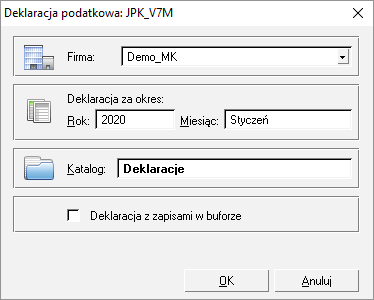
4.Program utworzy cześć deklaracyjną i wyświetli jej podgląd. Sprawdź dane deklaracji i w razie potrzeby skoryguj je.
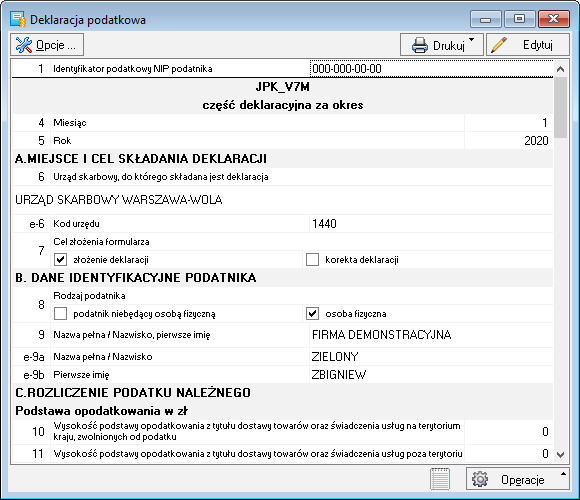
5.Kliknij przycisk Operacje > Zatwierdź i zamknij okno deklaracji.
Przygotowanie JPK_V7M
Aby przygotować deklarację JPK_V7M (z częścią deklaracyjną i ewidencyjną):
1.W oknie Kartoteki deklaracji podatkowych kliknij przycisk Zestawienia > Wykonaj raport.
2.W oknie Wybór wydruku wybierz JPK_V7M Rejestry VAT i kliknij przycisk OK.
3.Wybierz ustawienia raportu:
•Określ Okres, za który przygotowywana jest raport JPK.
•Wybierz czy raport ma uwzględniać z dane z bufora (dokumenty niezaksięgowane).
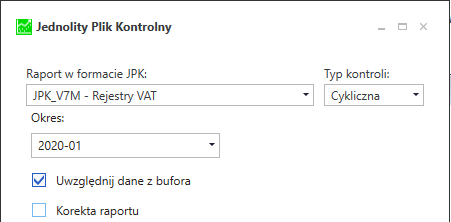
4.Zaznacz pole Dane deklaracyjne i kliknij przycisk Wybierz.

5.W otwartym oknie z listą deklaracji wybierz, którą deklarację chcesz wykorzystać i kliknij przycisk Użyj.

6.Zaznacz pole Dane ewidencyjne.

7.Widoczne dane kontaktowe dla deklaracji (telefon i e-mail) pobierane są z danych firmy i można je zmienić. Jeśli w danych firmy ustawiono, że płatnikiem jest Osoba fizyczna to widoczne będą dodatkowe informacje: imię, nazwisko oraz data urodzenia.

8.Wybierz Urząd skarbowy i sprawdź miejsce zapisu pliku XML wykonywanego raportu.
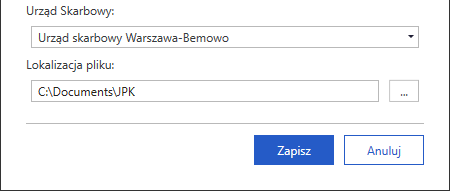
9.Kliknij Zapisz aby utworzyć pełny plik JPK_V7 gotowy do wysłania.